
Как включить и использовать лупу на Android
Введение
Функция лупы на вашем Android-устройстве может стать незаменимым инструментом для облегчения чтения мелкого текста и рассмотрения мелких деталей. В этой статье мы разберемся, как включить и эффективно использовать эту функцию, а также познакомимся с полезными приложениями, которые улучшат ваш опыт.
Функция лупы на Android-устройствах
Многие современные Android-смартфоны оснащены мощными камерами, которые можно использовать не только для фотографий, но и в качестве лупы. Давайте посмотрим, как это сделать.
Использование встроенной камеры как лупы
Встроенная камера вашего телефона может стать отличной лупой. Вот простые шаги:
- Откройте приложение камеры: Нажмите на значок камеры на главном экране или в меню.
- Используйте зум: Активируйте зум, проведя пальцем по экрану или используя кнопки увеличения.
- Настройте фокусировку: Убедитесь, что автоматическая фокусировка включена для четкого изображения.
- Регулируйте освещение: При необходимости используйте фонарик или настройте яркость экрана.
Приложения для лупы
Для улучшения опыта использования лупы есть специальные приложения. Вот некоторые из них:
- Лупа от App2U: Простой интерфейс, регулировка зума, ручная фокусировка и подсветка.
- Увеличительное стекло от Cool Guy: Минималистичный дизайн, увеличение, фокусировка и регулировка резкости.
- Лупа от HANTOR: Предлагает 4x увеличение, фильтры и удобное управление зумом.
Настройка быстрого доступа к лупе
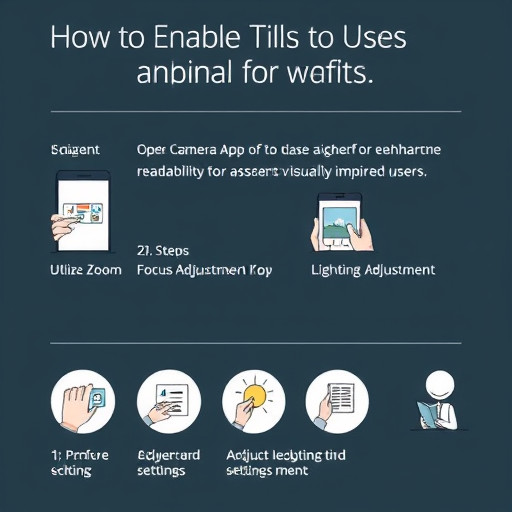
Вы можете настроить быстрый доступ к лупе, чтобы она всегда была под рукой:
- Откройте настройки: Нажмите на значок настроек.
- Перейдите в "Специальные возможности": Прокрутите вниз и найдите этот раздел.
- Активируйте лупу: Включите функцию "Увеличение".
- Выберите действие: Настройте запуск лупы при нажатии кнопки или жесте.
Советы по использованию лупы
- Максимальное увеличение: Большинство приложений позволяют увеличить до 8x.
- Регулировка освещения: Важно для четкого изображения.
- Выбор приложения: Попробуйте разные приложения для чтения мелкого текста.
- Распознавание текста: Некоторые приложения распознают текст для слабовидящих.
Вывод
Функция лупы на Android-устройствах - это мощный инструмент, который облегчает чтение мелкого текста и рассмотрение мелких деталей. Используйте встроенную камеру или приложения, настройте быстрый доступ, и лупа всегда будет готова помочь.
#Как включить лупу на Android-устройстве?
Откройте настройки, перейдите в раздел "Специальные возможности", активируйте функцию "Увеличение" и выберите способ быстрого запуска. Это может быть нажатие кнопки, удерживание кнопок громкости или тройное нажатие на экран.
Какие приложения лупы доступны для Android?
Существует множество приложений лупы в Google Play Store, например, "Лупа от App2U", "Увеличительное стекло от Cool Guy" и "Лупа от HANTOR". Они предлагают различные функции, такие как зум, фокусировку и фильтры.
Можно ли использовать камеру телефона как лупу?
Да, большинство современных Android-телефонов имеют камеры с высоким разрешением, которые можно использовать как лупу. Просто откройте приложение камеры, увеличьте масштаб и настройте фокусировку.
Как настроить освещение при использовании лупы?
При использовании лупы вы можете регулировать освещение, используя фонарик или настраивая яркость экрана. Это улучшит видимость мелких деталей.
Какие советы по использованию лупы вы можете дать?
Максимальное увеличение в большинстве приложений лупы составляет 8x. Попробуйте разные приложения, чтобы найти то, которое лучше всего подходит для ваших нужд. Некоторые приложения также распознают текст, что полезно для слабовидящих пользователей.
, чтобы вопросы были видны, а ответы появлялись при нажатии.
Похожие новости

Как найти работу мечты: простые шаги к комфортной карьере
25-08-2024, 23:49
Как заменить ГРМ на двигателе 124: пошаговое руководство
3-09-2024, 03:57